Thông tin liên hệ
- 036.686.3943
- admin@nguoicodonvn2008.info

Mặc dù người dùng Windows 10 thường tắt máy tính sau mỗi lần sử dụng thì người dùng Mac lại gần như không có thói quen này. Vậy có nên tắt máy Mac sau mỗi lần sử dụng không, trong bài viết này Quantrimang sẽ cùng bạn đọc tìm hiểu.
Apple đã thiết kế macOS và Mac hoạt động rất hài hòa theo hiệu năng và năng lượng sử dụng. Về vấn đề này, người dùng thường có ba lựa chọn sau khi kết thúc phiên làm việc trên máy: để nguyên máy mở, đặt máy ở chế độ ngủ hoặc tắt hẳn máy.
Bạn không nên lo lắng về lượng điện năng mà iMac hoặc MacBook sử dụng vì chúng sẽ giảm xuống mức tối thiểu khi màn hình tắt và Mac ở chế độ ngủ. Tất nhiên, nó vẫn sử dụng một chút tài nguyên khác.
Nếu muốn tắt máy hoàn toàn, bấm vào biểu tượng Apple ở góc trái màn hình và chọn Shut Down từ menu.
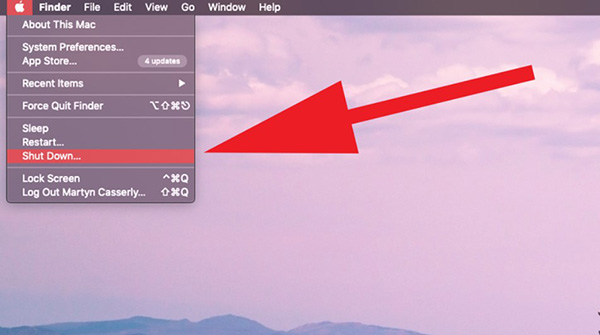
Nhiều người cho rằng việc làm nóng hoặc nguội đột ngột các linh kiện trong Mac có thể sẽ gây tổn hại, nhưng thật ra máy Mac được hoàn thiện không hề mỏng manh như vẻ bề ngoài của nó đâu.
Nếu không làm việc trong Mac một thời gian ngắn thì nên để nguyên máy mở, nhưng nếu qua đêm thì nên đặt chế độ ngủ hoặc tắt đi hoàn toàn.
Khi vào chế độ ngủ, Mac sẽ giảm một lượng lớn năng lượng sử dụng và có thể dễ dàng “tỉnh dậy” nhanh chóng hơn là bật máy khi tắt hoàn toàn. Thực tế, những chiếc Mac mới chạy chip M1 gần như chạy ngay lập tức khi “tỉnh dậy” nên lựa chọn này càng trở nên hấp dẫn hơn.
Vì vậy, nếu không dùng Mac trong khoảng vài giờ hoặc qua đêm, đặt máy vào chế độ ngủ là giải pháp tốt nhất. Nếu thời gian lâu hơn thì bạn nên tắt máy, lý do sẽ được giải thích cụ thể bên dưới.
Để đặt Mac trong chế độ ngủ, bấm vào biểu tượng Apple ở góc trái màn hình và chọn Sleep từ menu.
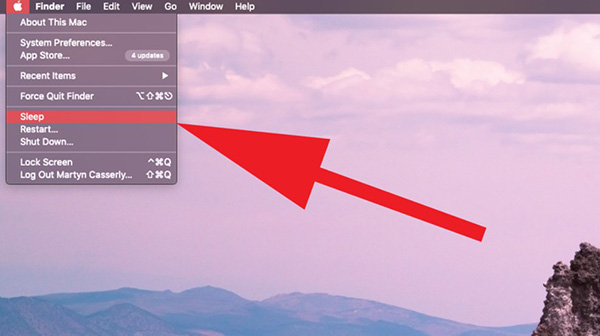
Bạn có thể lên lịch trước để Mac tự động ngủ sau một khoảng thời gian, rất hữu ích nếu bạn quên.
Còn một cách khác cực kỳ dễ dàng đó là khi không sử dụng, cứ gập máy xuống là Mac sẽ tự động vào chế độ ngủ (trong trường hợp bạn dùng MacBook).
Để cài đặt Mac tự động ngủ, mở System Preferences và chọn Energy Saver. Bạn sẽ thấy hai tùy chọn trên đầu màn hình (Battery và Power Adapter) hoặc chỉ Power Adapter trên iMac và Mac mini vì chúng không có pin.
Thanh trượt trên đầu cửa sổ sẽ cho bạn biết Mac cần phải trong trạng thái tĩnh bao lâu trước khi màn hình tắt. Chọn mức thời gian phù hợp, tầm 2-3 phút là khoảng thời gian lý tưởng.
Nên đánh dấu tích vào tất cả các tùy chọn bên dưới.
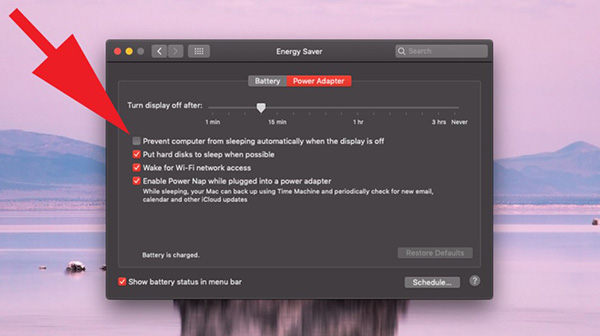
Sau một thời gian, các quy trình và ứng dụng có thể làm nghẽn RAM và khiến hiệu suất giảm nhẹ, đặc biệt là trên những máy cũ. Bạn có thể khắc phục bằng cách tắt và mở lại ứng dụng, tắt một vài tab trong trình duyệt đang mở hoặc khởi động lại máy Mac.
macOS làm rất tốt việc quản lý bộ nhớ, tuy nhiên đôi khi cách tốt nhất để thiết bị của bạn làm sạch hệ thống hoàn toàn là tắt máy và khởi động lại. Quá trình này sẽ xóa sạch RAM và cho phép một vài quy trình đang bị nghẽn chạy lại lần nữa.
Khi khởi động lại máy cũng sẽ được cập nhật một số phần, vì vậy hãy để ý đến việc tắt máy hơn một chút nếu bạn không có thói quen này.
Ngoài các phương pháp dựa vào màn hình hiển thị hoặc bộ nhớ như trên, bạn cũng có thể cài đặt thời gian để Mac vào chế độ ngủ hoặc tắt máy và khởi động lại.
Mở System Preferences > Energy Saver và bấm vào nút Schedule ở góc dưới bên phải.
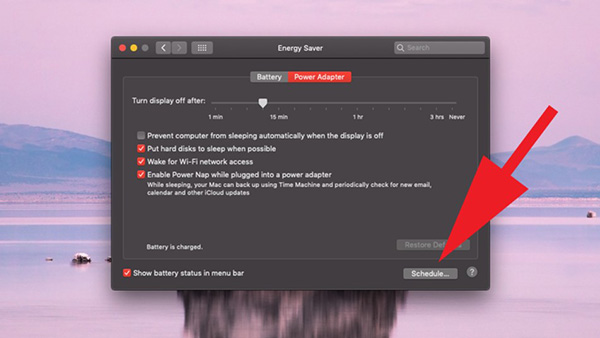
Bạn có thể chọn trong ô Start hoặc Wake để định thời gian Mac bắt đầu hoạt động (trong ngày, cuối tuần, hàng ngày hoặc ngày giờ đặc biệt).
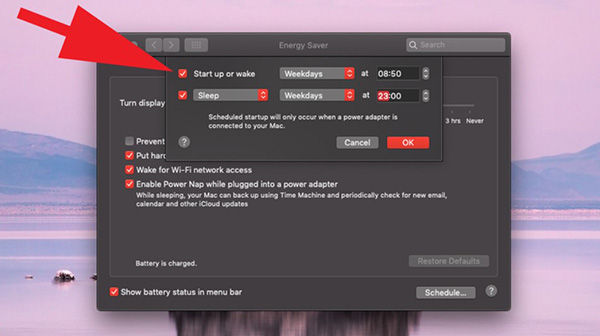
Chọn Sleep bên dưới để mở ra các tùy chọn khác bao gồm Restart và Shut Down. Bây giờ, cài đặt thời gian phù hợp và bấm OK.
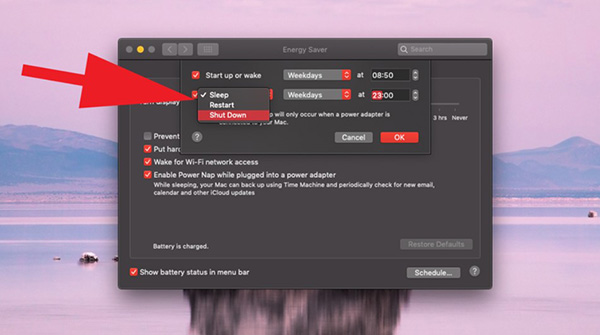
Lưu ý là có ứng dụng đang mở sẽ khiến Mac không thể tắt máy được vì hệ thống không muốn vô tình làm mất hết dữ liệu quan trọng chưa được lưu.
Để tính năng tự động tắt máy hoạt động, bạn cần đóng tất cả các ứng dụng khi sử dụng xong.
Nguồn tin: Quantrimang.com
Ý kiến bạn đọc
Những tin mới hơn
Những tin cũ hơn
 Những thiết lập Wi-Fi ẩn giúp Internet khách sạn nhanh hơn nhiều
Những thiết lập Wi-Fi ẩn giúp Internet khách sạn nhanh hơn nhiều
 Hàm DATEPART trong SQL Server
Hàm DATEPART trong SQL Server
 Cách xóa bỏ logo trong file PDF rất đơn giản
Cách xóa bỏ logo trong file PDF rất đơn giản
 Cách sửa USB bị hỏng trong Linux
Cách sửa USB bị hỏng trong Linux
 Nguyên nhân pin Chromebook cạn nhanh (và cách khắc phục)
Nguyên nhân pin Chromebook cạn nhanh (và cách khắc phục)
 Cách tạo ảnh GIF từ video quay màn hình trên Snipping Tool
Cách tạo ảnh GIF từ video quay màn hình trên Snipping Tool
 Những bài học thực tế về cuộc sống giúp bạn sống tốt và ý nghĩa hơn
Những bài học thực tế về cuộc sống giúp bạn sống tốt và ý nghĩa hơn
 Cách thiết lập code server dựa trên web trong Linux
Cách thiết lập code server dựa trên web trong Linux
 Cách chặn người khác thay đổi trỏ chuột trong Windows 11
Cách chặn người khác thay đổi trỏ chuột trong Windows 11
 Cách khởi động lại Windows 11 ngay lập tức
Cách khởi động lại Windows 11 ngay lập tức
 Những lá thư chưa gửi
Những lá thư chưa gửi
 Cách chỉnh độ rộng tự động trên Excel
Cách chỉnh độ rộng tự động trên Excel
 Kiểu dữ liệu trong Python: chuỗi, số, list, tuple, set và dictionary
Kiểu dữ liệu trong Python: chuỗi, số, list, tuple, set và dictionary
 Cách giãn dòng trong Word 2016, 2019, 2010, 2007, 2013
Cách giãn dòng trong Word 2016, 2019, 2010, 2007, 2013
 Cách hiển thị My Computer, This PC trên Desktop của Windows 10
Cách hiển thị My Computer, This PC trên Desktop của Windows 10
 8 tính năng Microsoft Office giúp bạn cắt giảm hàng giờ làm việc
8 tính năng Microsoft Office giúp bạn cắt giảm hàng giờ làm việc
 Cách xem mật khẩu Wifi đã lưu trên Windows
Cách xem mật khẩu Wifi đã lưu trên Windows
 Cách kết nối Google Drive với Grok Studio
Cách kết nối Google Drive với Grok Studio
 Việc chuyển sang Google Public DNS trên router và PC giúp cải thiện tốc độ Internet như thế nào?
Việc chuyển sang Google Public DNS trên router và PC giúp cải thiện tốc độ Internet như thế nào?
 Những bản mod thiết yếu giúp Windows 11 trở nên hữu ích hơn
Những bản mod thiết yếu giúp Windows 11 trở nên hữu ích hơn
